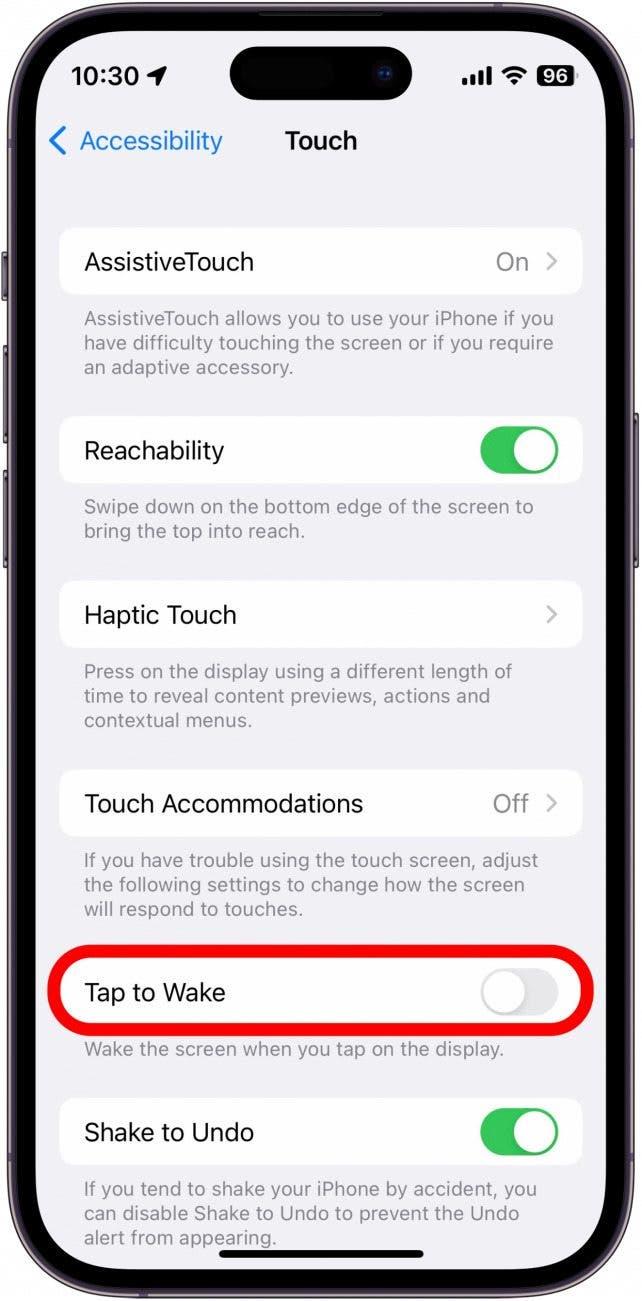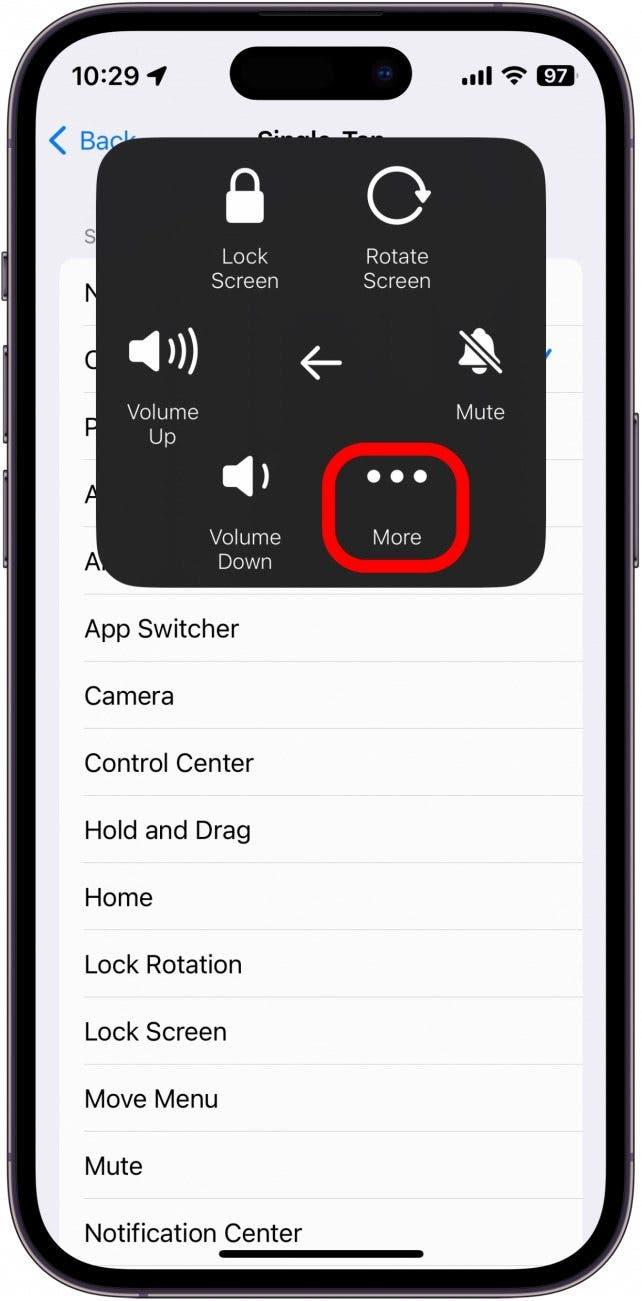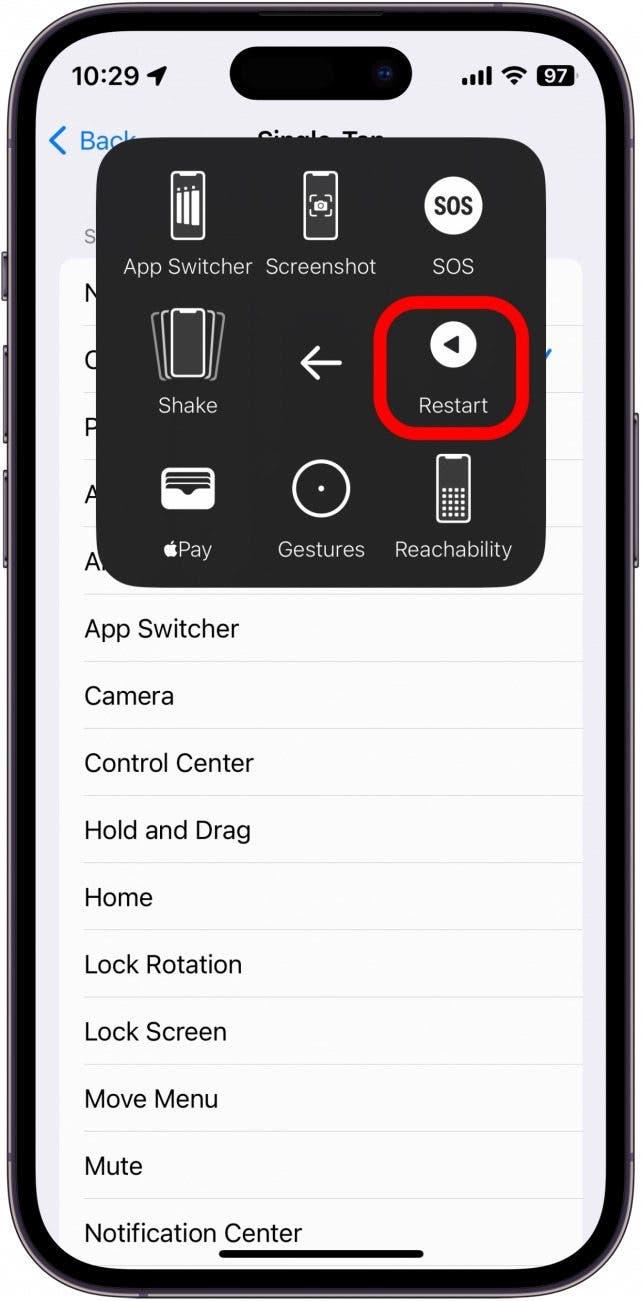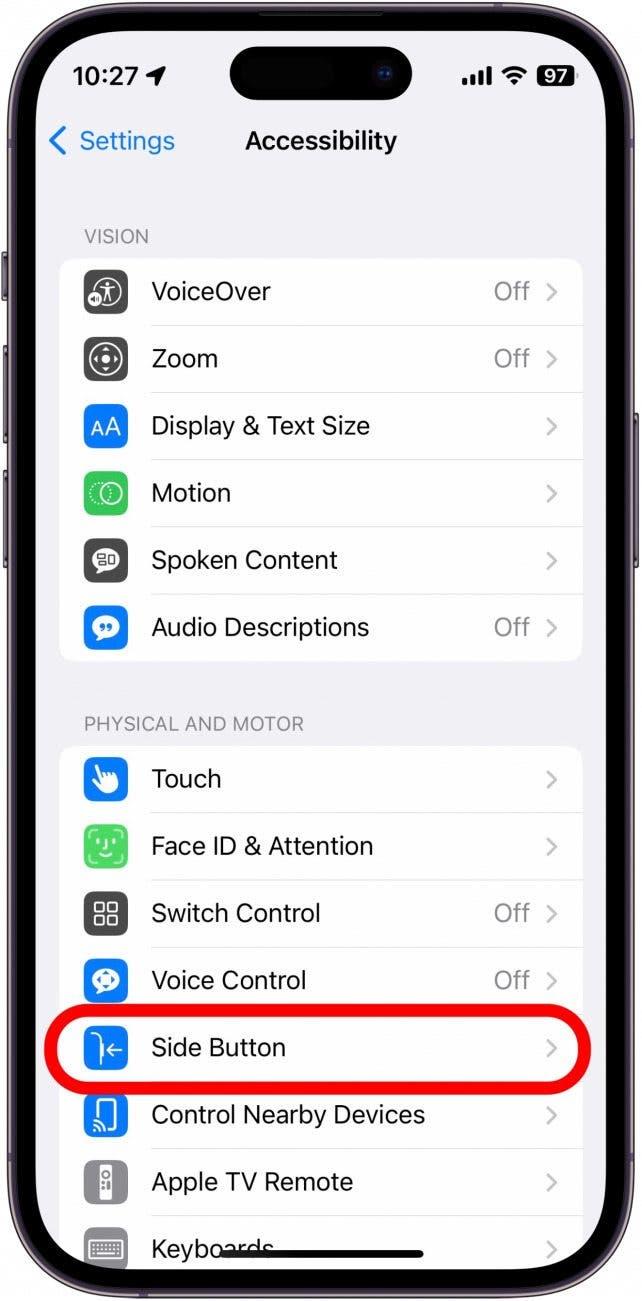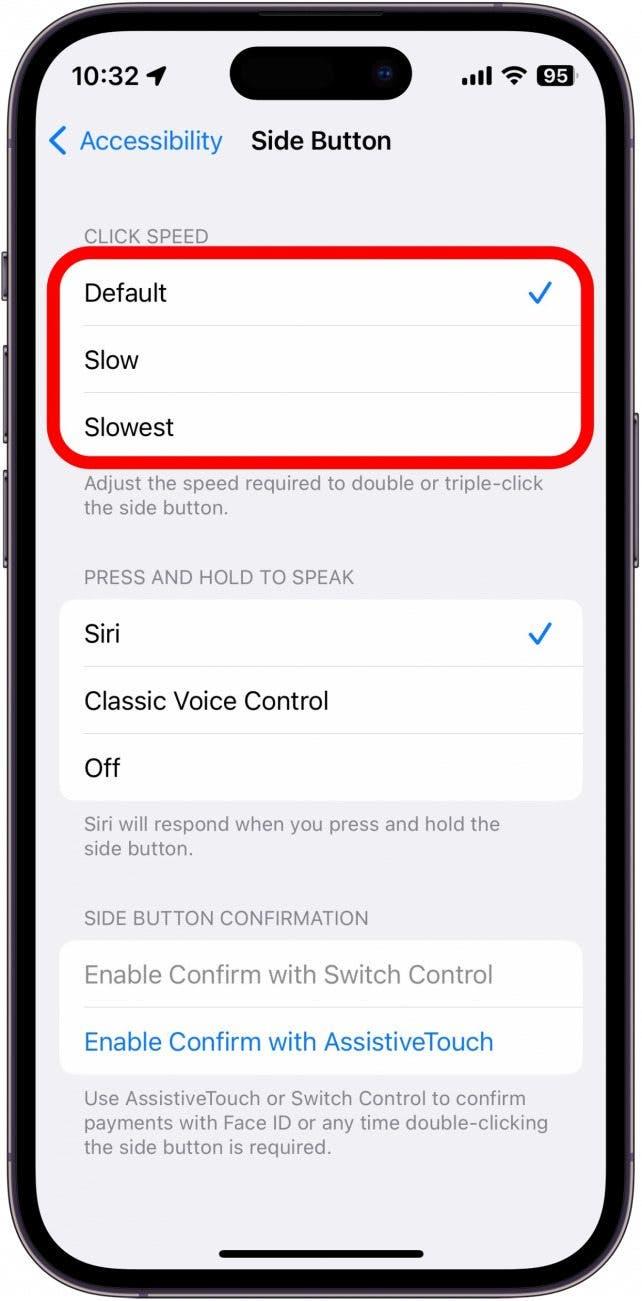Butonul lateral al iPhone-ului tău este, fără îndoială, cel mai important buton al dispozitivului. Acesta este responsabil pentru pornirea și oprirea telefonului, precum și pentru blocarea și trezirea ecranului. Așadar, dacă butonul de alimentare al iPhone nu funcționează, utilizarea iPhone-ului devine mult mai dificilă. Să analizăm câteva modalități de remediere a acestei probleme, precum și cum să continuăm să folosim iPhone-ul atunci când butonul lateral este stricat.
Ce este butonul de veghe și trezire de pe iPhone?
Butonul de pe partea laterală a iPhone-ului poartă mai multe nume. Butonul Sleep/Wake, butonul de pornire și butonul lateral sunt unul și același lucru. Acesta este butonul pe care îl apăsați pentru a porni iPhone-ul pentru prima dată, cel pe care îl apăsați atunci când opriți dispozitivul și cel pe care îl apăsați atunci când deblocați telefonul. Funcționarea corectă a acestui buton este vitală pentru funcționarea iPhone-ului dumneavoastră.
Ce trebuie să faceți dacă butonul lateral nu funcționează? Din fericire, există o setare de accesibilitate încorporată în iOS care vă permite să folosiți imitarea funcționalității butonului lateral. Pentru mai multe sfaturi de depanare pentru iPhone, nu uitați să înscrieți-vă la buletinul nostru informativ gratuit Sfat de zi.
Cum să activați funcția Touch to Wake
Înainte de a începe cu depanarea motivului pentru care butonul de pornire al iPhone-ului dvs. nu funcționează, activați funcția Assistive Touch. Acum, vom trece în revistă activarea Touch to Wake. Împreună, Assistive Touch și Touch to Wake vă vor asigura că aveți o modalitate de a vă trezi și de a adormi telefonul atunci când butonul de pornire nu funcționează:
- Deschideți Setări și atingeți Accesibilitate.

- La secțiunea Physical and Motor, atingeți Touch (Atingere).

- Atingeți comutatorul de lângă Tap to Wake pentru a-l activa. Astfel, veți putea trezi ecranul iPhone-ului dvs. atingând ecranul.

Acum, în timp ce butonul lateral nu funcționează, puteți atinge ecranul pentru a trezi dispozitivul și puteți utiliza acțiunea Assistive Touch pentru a bloca ecranul.
Repornirea iPhone-ului în timp ce butonul lateral nu funcționează
Dacă aveți nevoie să vă reporniți iPhone-ul, puteți utiliza, de asemenea, pictograma Assistive Touch:
- Asigurați-vă că aveți acțiunea Open Menu (Deschidere meniu) atribuită pictogramei Assistive Touch.

- Deschideți meniul și atingeți Device (Dispozitiv).

- Atingeți More (Mai multe).

- Atingeți Restart (Repornire).

Dacă iPhone-ul tău moare sau se stinge în timp ce rezolvi problema de ce nu funcționează butonul de pornire, conectează pur și simplu dispozitivul la un încărcător și acesta ar trebui să pornească automat.
Îndepărtați carcasa iPhone-ului
În continuare, dacă aveți o carcasă pe iPhone, va trebui să o îndepărtați. Dacă murdăria și-a făcut loc sub butonul de alimentare al carcasei, este posibil ca acesta să fi făcut ca butonul să nu mai răspundă. Testați butonul de alimentare cu carcasa de pe iPhone și confirmați că nu carcasa a fost cea care a cauzat problema. Dacă butonul lateral al iPhone-ului dvs. continuă să nu funcționeze după ce ați îndepărtat carcasa, este posibil să încercați să curățați dispozitivul.
Cum se curăță butonul lateral
Curățarea în jurul butonului de alimentare poate fi dificilă. Apple recomandă să folosești o cârpă umedă, fără scame, pentru a curăța iPhone-ul și să eviți să bagi lichide în orice orificiu. De asemenea, puteți încerca să curățați în jurul butonului în sine cu un tampon de bumbac sau o periuță de dinți pentru a ajuta la eliberarea de orice murdărie sau murdărie care s-ar fi putut aduna sub buton.
Cum se reglează viteza de apăsare a butonului lateral
Dacă problema cu care vă confruntați este că atunci când faceți dublu sau triplu clic pe butonul lateral, nu pare să se întâmple nimic, există o ultimă soluție care ar putea fi de ajutor:
- Deschideți Settings (Setări) și atingeți Accessibility (Accesibilitate).

- În secțiunea Physical and Motor (Fizic și motor), atingeți Side Button (Buton lateral).

- La Viteza de apăsare, alegeți între Default, Slow sau Slowest.

Dacă îți ia mai mult timp să apeși butonul lateral de mai multe ori atunci când folosești lucruri precum Apple Pay, schimbarea setării la Slow (Lent) sau Slowest (Cel mai lent) va permite mai mult timp între apăsările pe buton, asigurându-te că clicurile tale duble și triple sunt înregistrate.
Du-ți iPhone-ul la Apple
În cele din urmă, dacă niciuna dintre soluțiile de mai sus nu funcționează pentru tine, este posibil să existe o problemă hardware mai profundă la iPhone-ul tău. Va trebui să apelezi la serviciul de asistență Apple sau să-ți duci iPhone-ul la cel mai apropiat Apple Store pentru asistență suplimentară.
Creditul imaginii de sus: Hadrian / Shutterstock.com